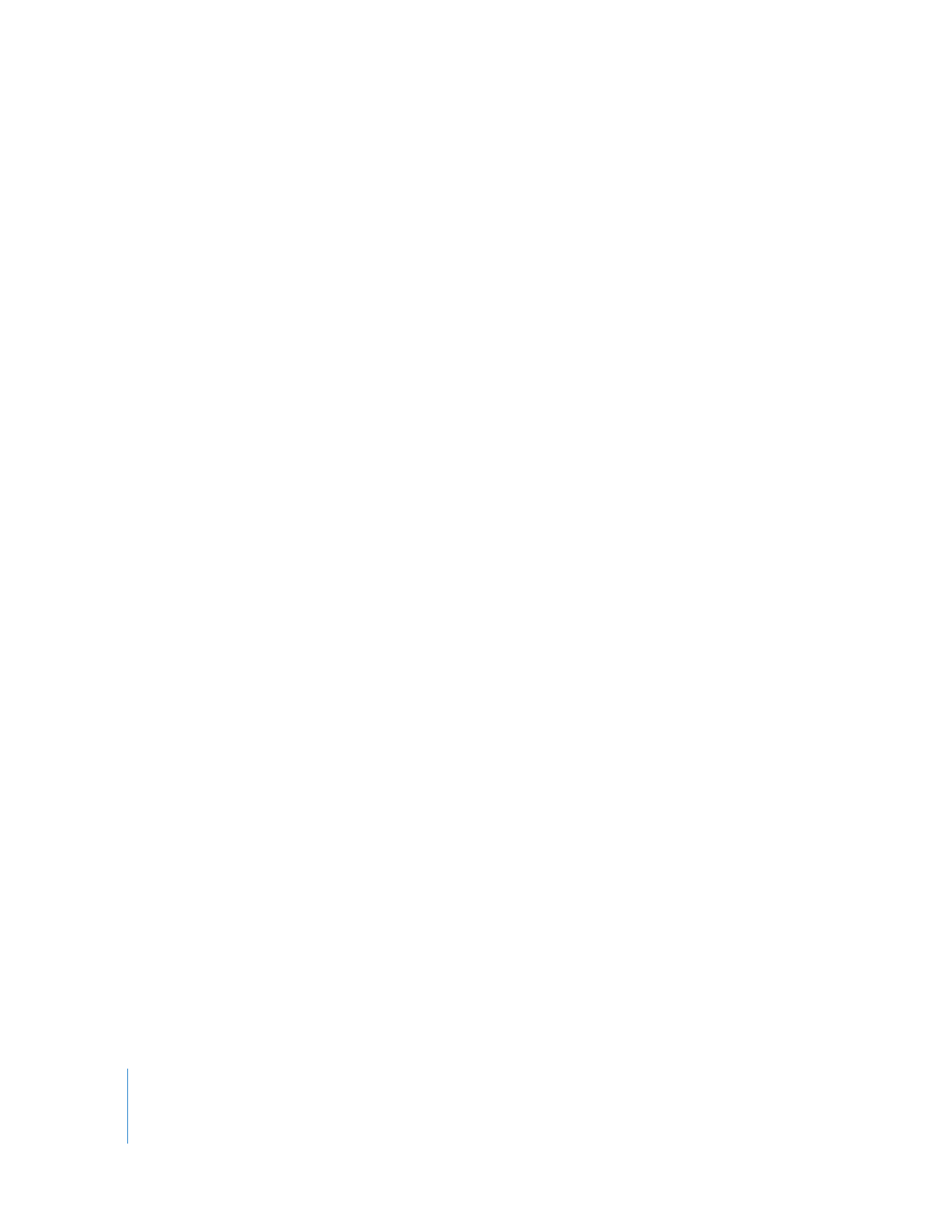
Opzioni di esportazione video MPEG-4
Durante l’esportazione di un filmato in formato MPEG-4 (scegliendo Archivio > Esporta,
quindi scegliendo “da Filmato a MPEG-4”), è possibile accedere alle seguenti opzioni
facendo clic su Opzioni e poi su Video.
 Formato
documento: per assicurare il funzionamento con dispositivi prodotti
da membri ISMA, scegli “MP4 (ISMA)” Per ulteriori informazioni, vai alla pagina
www.isma.tv/.
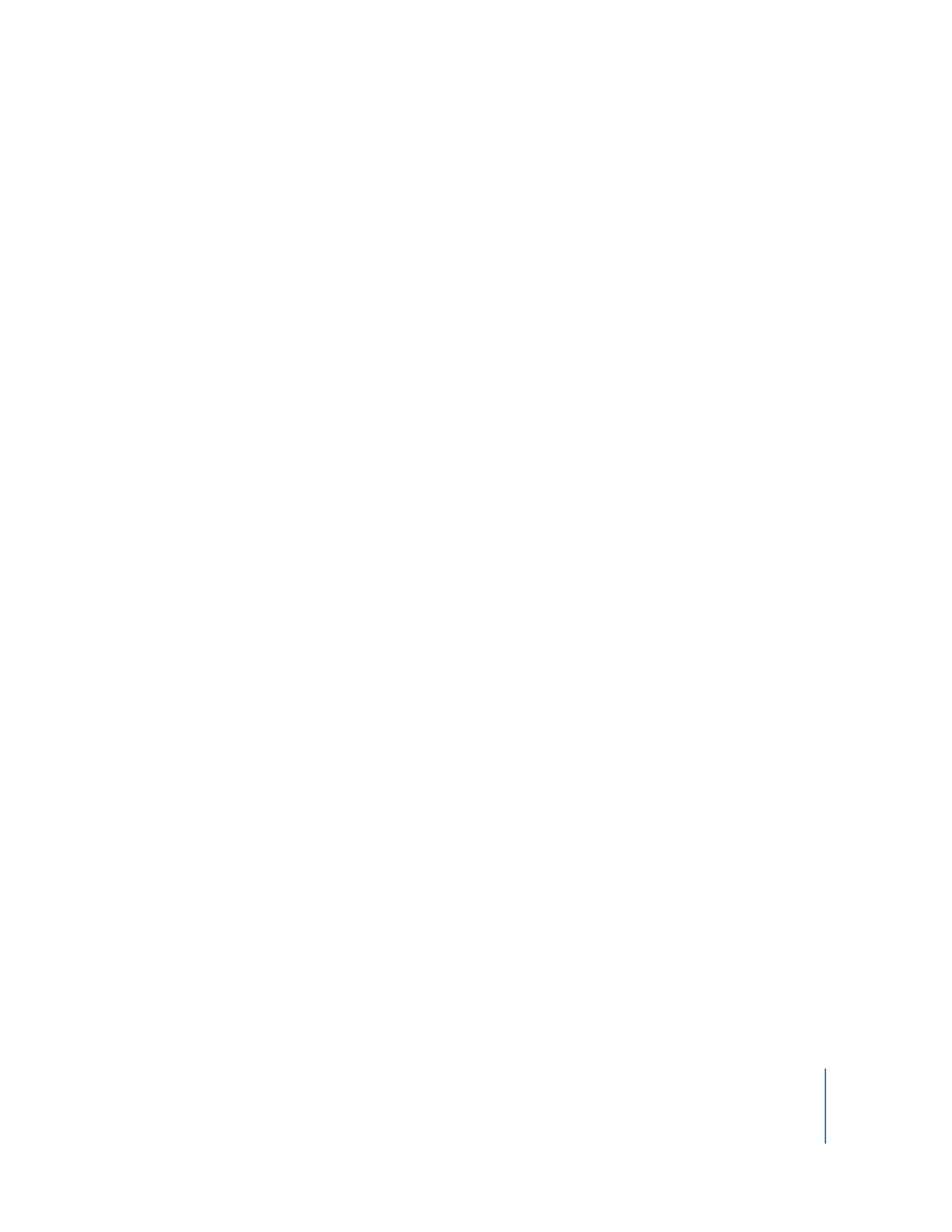
Capitolo 4
Esportare documenti con QuickTime Pro
55
 Formato video: scegli il tipo di compressore video (codec) da utilizzare per la com-
pressione del video. Per ottenere la qualità più elevata con la frequenza dati inferiore
(o con il documento più piccolo), è consigliato H.264. Se occorre riprodurre il docu-
mento su un dispositivo che supporta video MPEG-4, seleziona MPEG-4 base o
MPEG-4 migliorato, in funzione del dispositivo utilizzato. Se la traccia del filmato
di origine è già compressa, puoi scegliere “Invariato” affinché il filmato non venga
compresso nuovamente.
 Velocità dati: maggiori sono i kilobit per secondo, migliore è la qualità del filmato.
Per ottenere una migliore riproduzione è comunque buona norma non scegliere
una velocità dati superiore alla larghezza di banda disponibile.
 Ottimizzato per: scegliendo H.264 dal menu a comparsa “Formato video”, seleziona
il metodo da utilizzare nel menu a comparsa “Ottimizzato per”. Questa impostazione
informa il codec di quanto può variare la velocità dati al di sopra o al di sotto della
velocità scelta.
 Dimensione immagine: Attuale mantiene le dimensioni del materiale sorgente.
Per selezionare una dimensione non elencata nel menu a comparsa, scegli Ad hoc.
 Mantieni proporzioni utilizzando: se desideri modificare le dimensioni dell’imma-
gine, questa opzione permette di specificare l’opzione da usare qualora il filmato
debba essere scalato per adattarlo alle nuove dimensioni. Se necessario, Letterbox
scalerà l’origine in modo proporzionale in modo da adattarla all’apertura netta,
aggiungendo barre di colore nero alle parti superiore e inferiore o ai lati. L’opzione
Ritaglia centra, scala e regola le dimensioni in base all’apertura netta. L’opzione
“Adatta alle dimensioni” imposta le dimensioni in base a quelle della destinazione
adattandole al lato maggiore e scalandole, qualora sia necessario.
 Frequenza: in molti casi il filmato sarà visibile meglio scegliendo un numero che sia
esattamente divisibile per il FPS della sorgente. Per esempio, se il filmato sorgente è
di 30 FPS, scegli 10 o 15 FPS. Non scegliere frequenze superiori a quella del materiale
sorgente.
 Riferimento: più sono le volte in cui si specifica un riferimento per i fotogrammi
(più basso è il numero) e superiore è la qualità del video ma maggiori sono anche
le dimensioni del documento.
Scegliendo MP4 nel menu a comparsa “Formato documento” e H.264 nel menu a
comparsa Video e facendo clic su “Opzioni video”, è possibile ottenere le seguenti
opzioni aggiuntive:
 Limita
profilo(i)
a:
per riprodurre un documento su un dispositivo conforme con
uno o più profili dello standard, verifica qui tali profili.
 Modalità codifica: scegli se desideri una qualità migliore o una codifica più rapida.
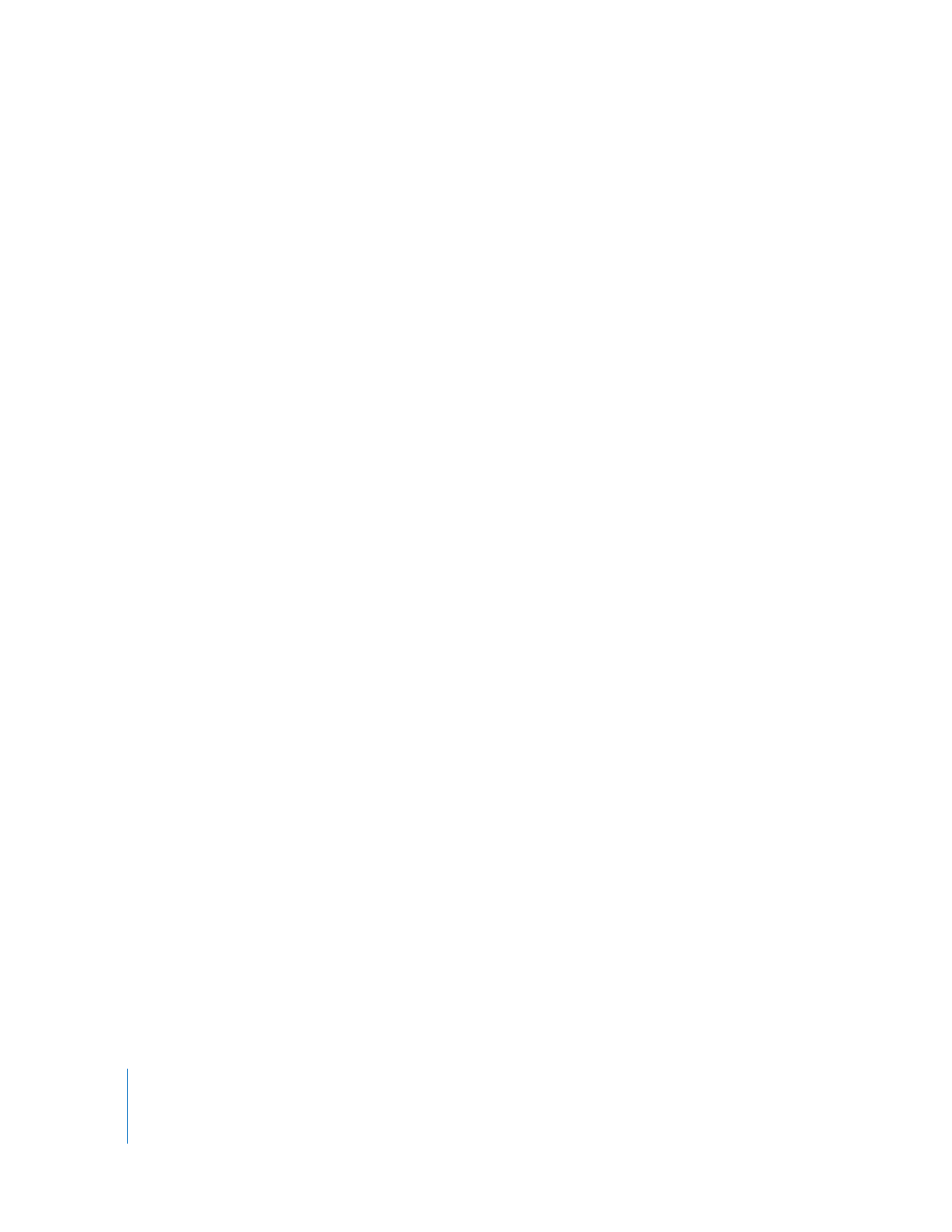
56
Capitolo 4
Esportare documenti con QuickTime Pro